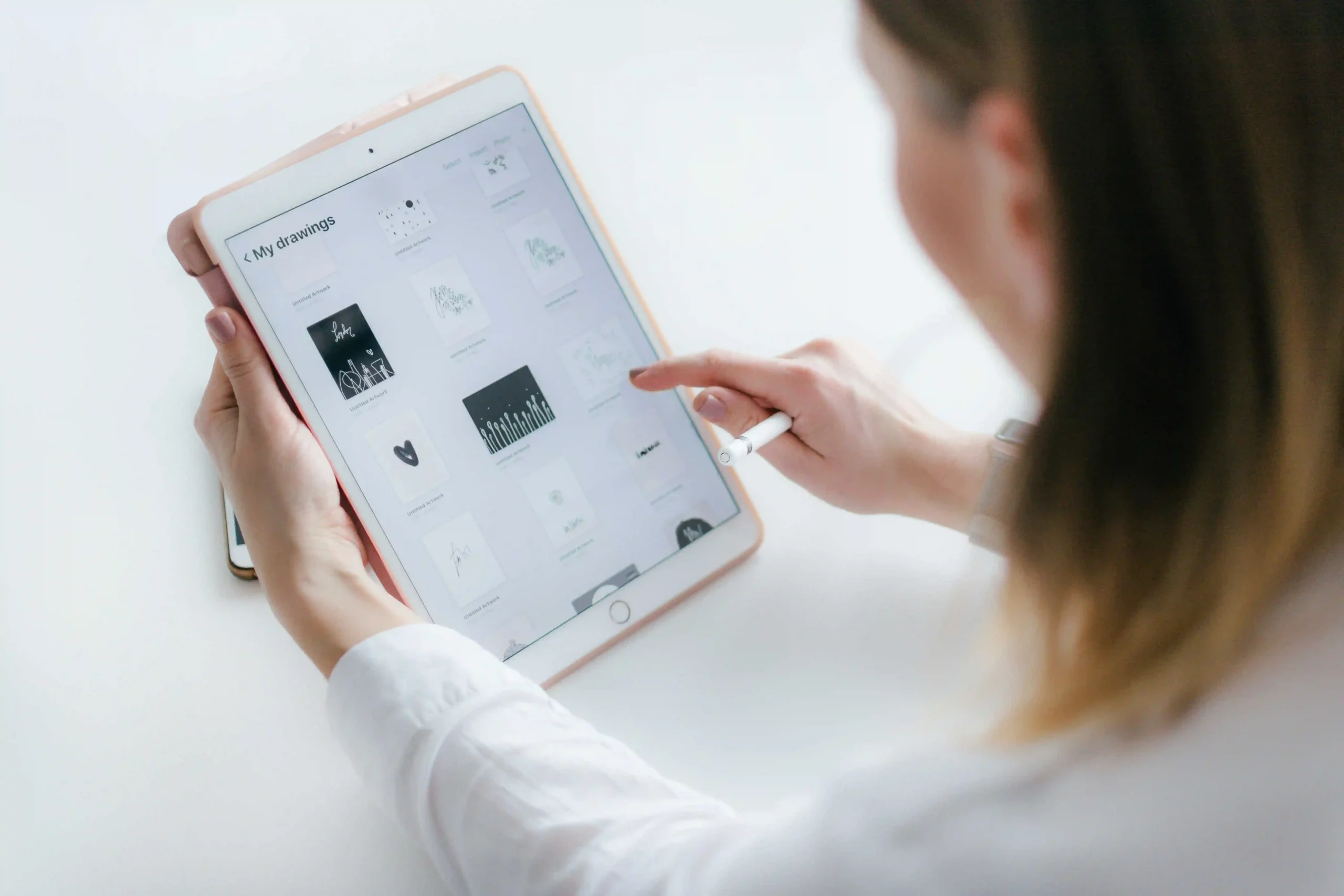Appleから11インチや12インチの大きなiPadが販売されているけど、パソコン代わりに使えないのだろうか。
パソコンの代用ができればパソコンを買わなくて済むしオトクなんだけど。
パソコンを購入しようかそれともiPadを購入しようか悩んでいる方もいるのではないでしょうか。
実は筆者もパソコンを長年使っていますが、iPadをパソコン代わりに使えないか考えたことがあります。
実際に購入し、iPad pro(以後、iPad)をパソコン代わりに使おうとチャレンジしてみました。
使ってみるとiPadはパソコンとは異なるものだということがわかりました。
ここではiPadとパソコンの違いについて実際に使った経験談をお伝えします。
iPadはパソコン代わりになるのか?
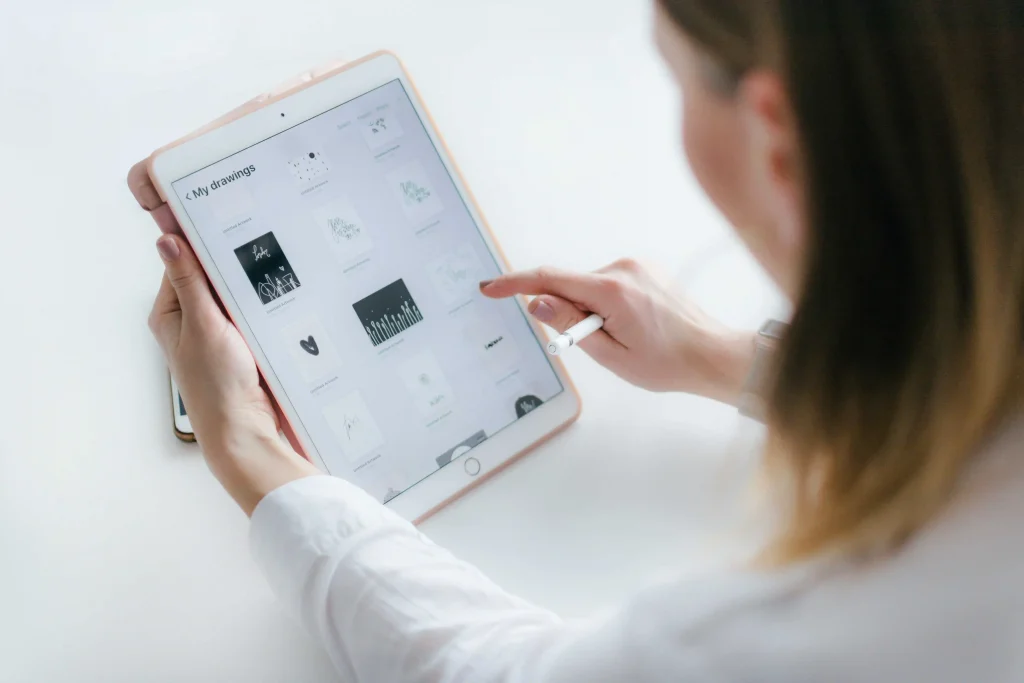
結論から言うとiPadはパソコンの代わりにはなりません。
理由はiPadの仕様(iOS)がパソコンの仕様(WindowsやMAC)とは根本的に違うからです。
特にパソコンで求めるようなディスク管理をiPadに要求できないためです。
ただiPadは使えないかと言うと使えます。

iPadはパソコンと同じ設計思想ではないよ
近年、ダウンロード型のアプリ(ソフトウェア)からWeb完結型のアプリが登場しています。
iPadはWeb完結型のアプリ(たとえばデザインツールのCanva)を用いるには、Apple Pencilが使える利点を活かすことができます。



お絵かきソフトはiPadの使い勝手のほうが上だよ
またSNSとの親和性がよく、快適に使用することができます。
さらにディスプレイやスピーカーの性能が良いために、YouTubeなどの動画視聴はiPadは優れています。
つまるところiPadはパソコンの代用品ではなく、使用目的が全く異なる製品です。
iPadは大きいiPhone


画面の作りが違う
使用してみるまでiPadはその大きさからパソコンの部類に入るかもしれないと考えていました。
なぜならiPadにはiPhoneにはないパソコン同様のキーボードが使えるからです。
確かにiPadは画面がそこそこ大きいので、Microsoft OfficeでいうWordやExcelのようなKeynoteやNumbersでの事務作業は可能です。
ところがパソコン画面とiPadの画面とは作りが全然違います。
パソコン画面は必要な要素(たとえばゴミ箱)が画面の左端に並んでいるだけです。
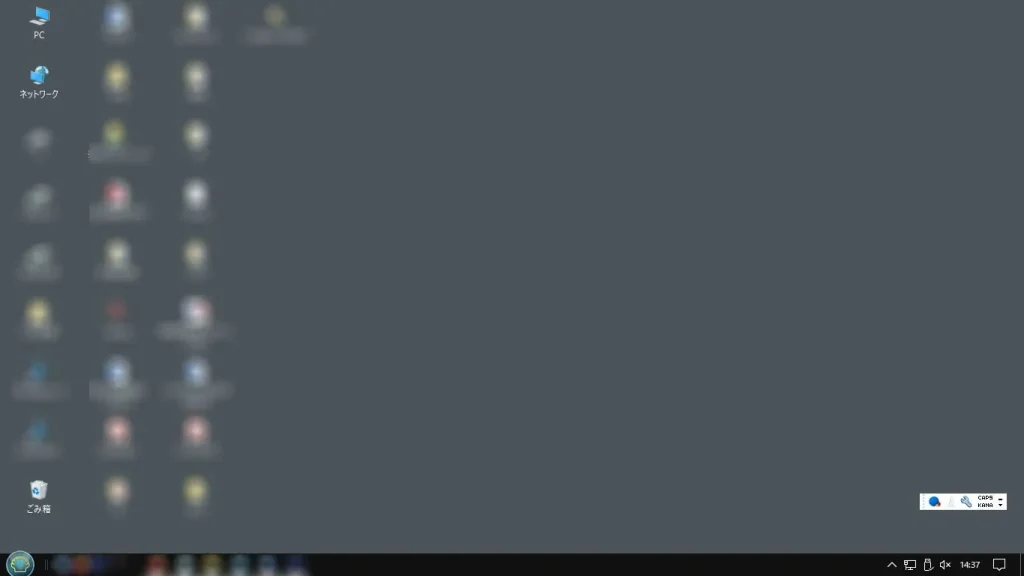
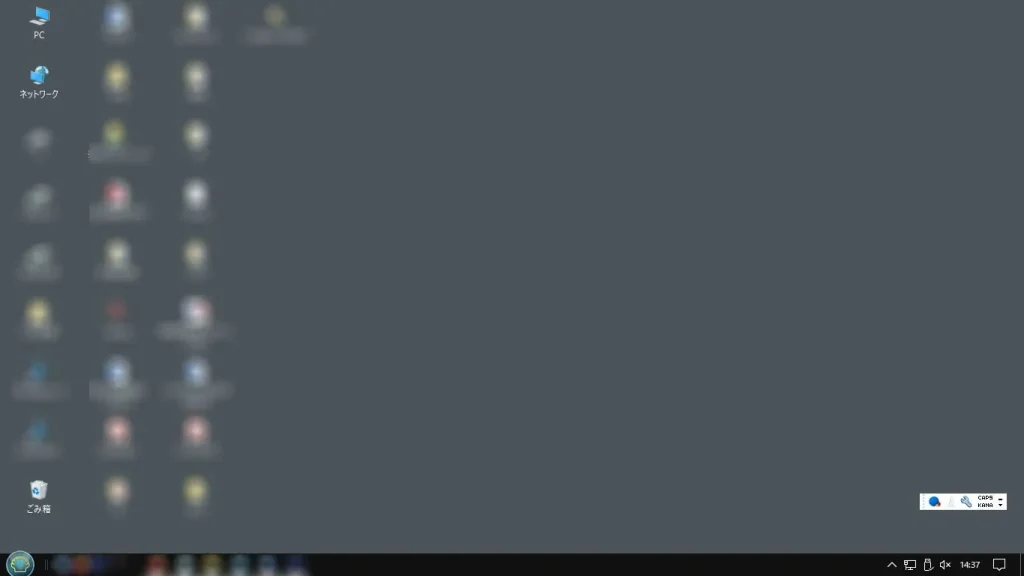
一方iPadの画面には画面一杯アプリが並べられています。
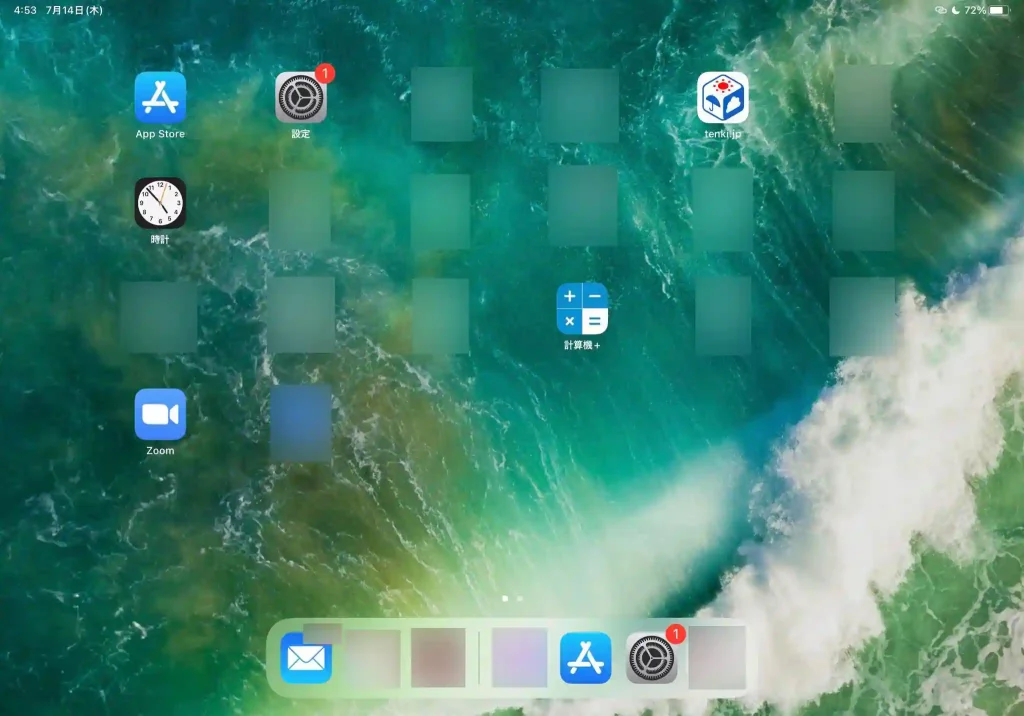
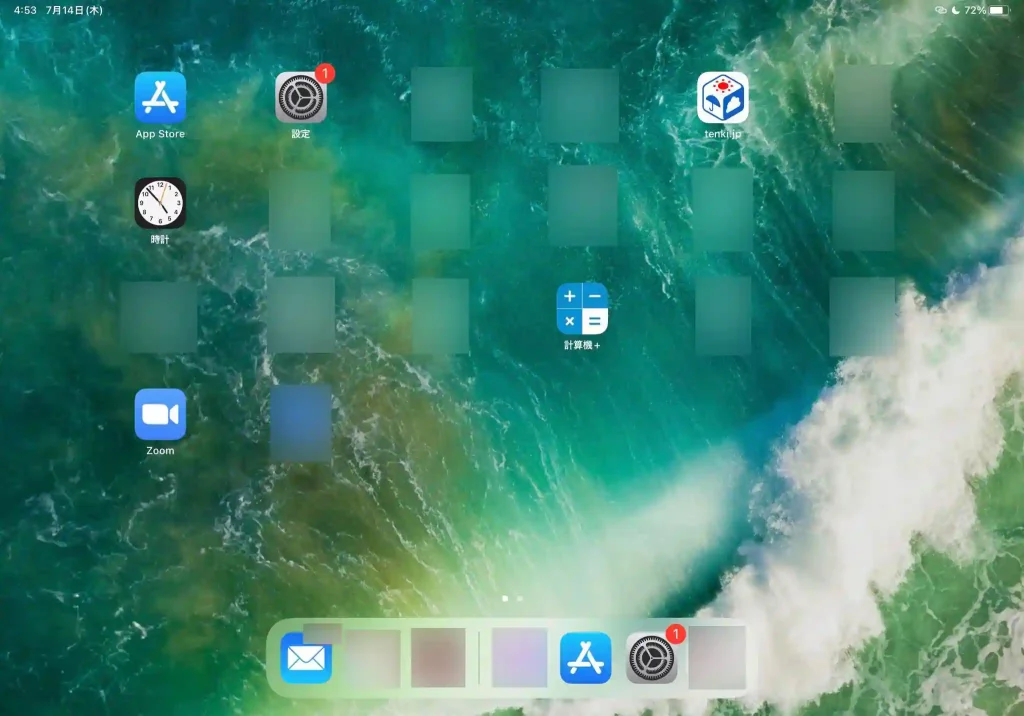
この時点で、パソコンが目的としていることとiPadが求めていることが異なることがわかります。
パソコンのデスクトップ画面は、基本的にソフトウェアを使用するために用意されたテーブルのような存在です。
そのため一つのソフトウェアを立ち上げたあと、別のソフトウェアを同時に立ち上げても問題ありません。
最初のソフトウェアをデスクトップ画面から動かしても、画面上から消えることは無いからです。
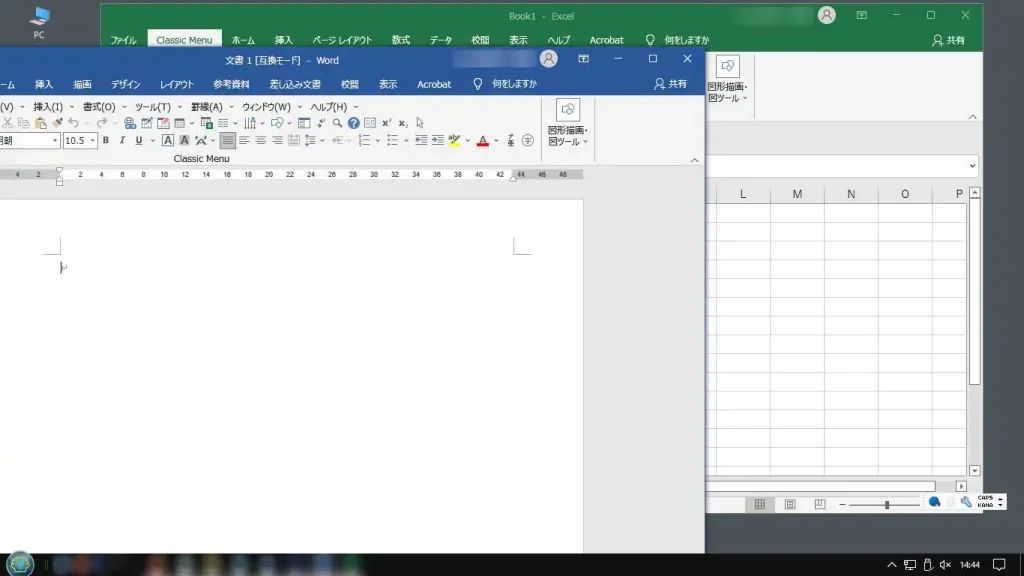
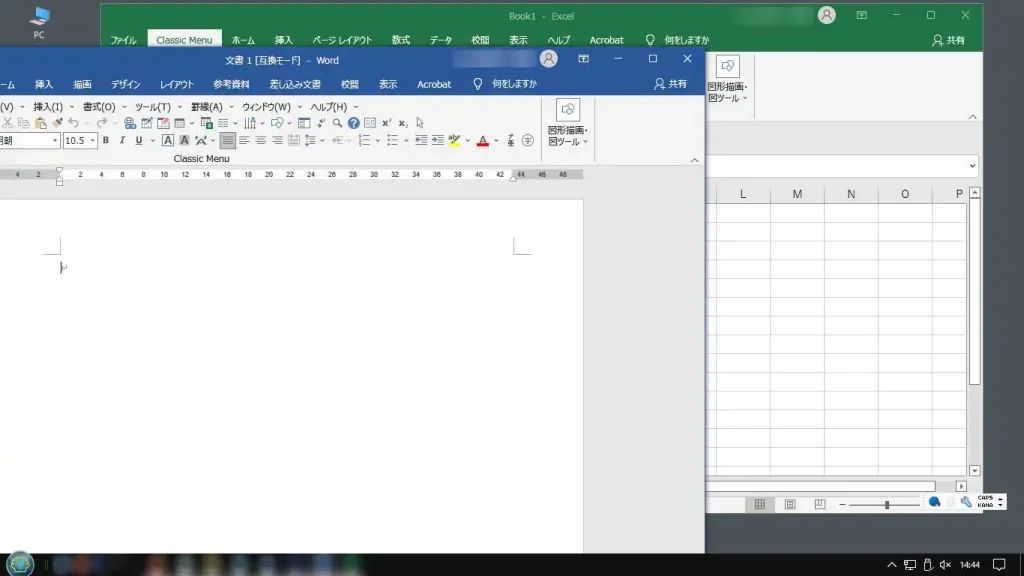
この同時画面表示はMACパソコンでも同じです。
MACパソコンはiPadとは異なるパソコンとしての性能を有しています。
対してiPadは一つのアプリを立ち上げて、別なアプリを使用すると最初に立ち上げていた画面が消えてしまいます。



iPadの複数画面表示はちょっと使いづらいかな
iPadには同時複数画面オープン機能として、左右2画面表示可能になっています。
また指で下から上に上げた際に、開いているアプリが小さな画面となってメイン画面上に現れる機能もあります。
ところがパソコン同様の使い方を基準とすると、iPadの表示機能は決して使い勝手が良いとは言えないのです。
iPadのメイン画面はどちらかというと、ユーザーがすぐにアプリを使えるよう工夫されたアプリ紹介の場です。
ファイルの置き場が異なる
パソコンではユーザーが作成した資料データをデスクトップ上に置くことができます。
そのため人のよれば、たくさんのデータファイルをデスクトップに所狭しと並べることも可能です。



パソコンもファイル整理しなきゃね
デスクトップ上にカエルの卵のようにファイルが並んでいる風景を見た方もおられると思います。
ところがiPadの場合は資料データはiPad自身で保管管理しているので、メイン画面に個人のデータファイルがズラリと並ぶことはありません。
iOSはディスク管理が苦手


筆者が求めていたのは、旅先で撮った写真データをパソコンに一時保管することでした。
これまでパソコンで行っていた指定したい場所への保存という概念が、iPadには適用できませんでした。
iPhoneもそうですが、iOSのガジェットはユーザーにディスクを意識させないように作られています。



MS-DOSを使っていた人ならディレクトリ管理は当たり前だったよね
この違いがiPadはパソコンの代用として使えないことを決定づけました。
確かにアプリを使えばディスク管理的な作業は可能なのでしょうが、これも簡易的なものでしかありません。
求めていたものはパソコンで普通にできていた、ディレクトリの管理でした。
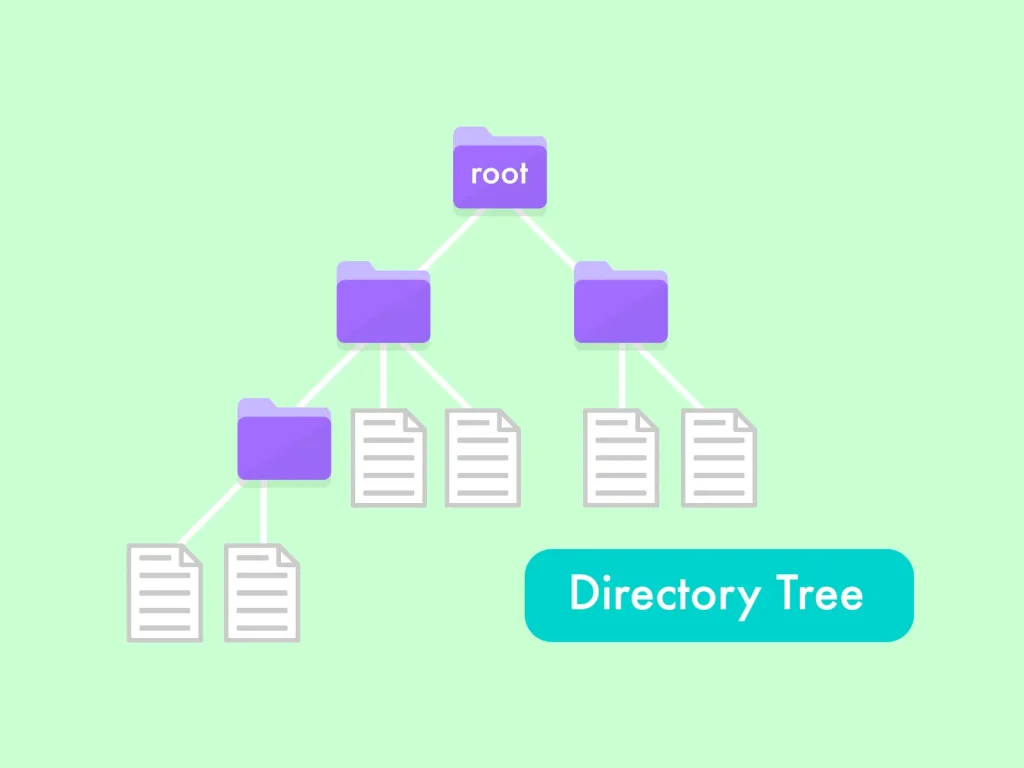
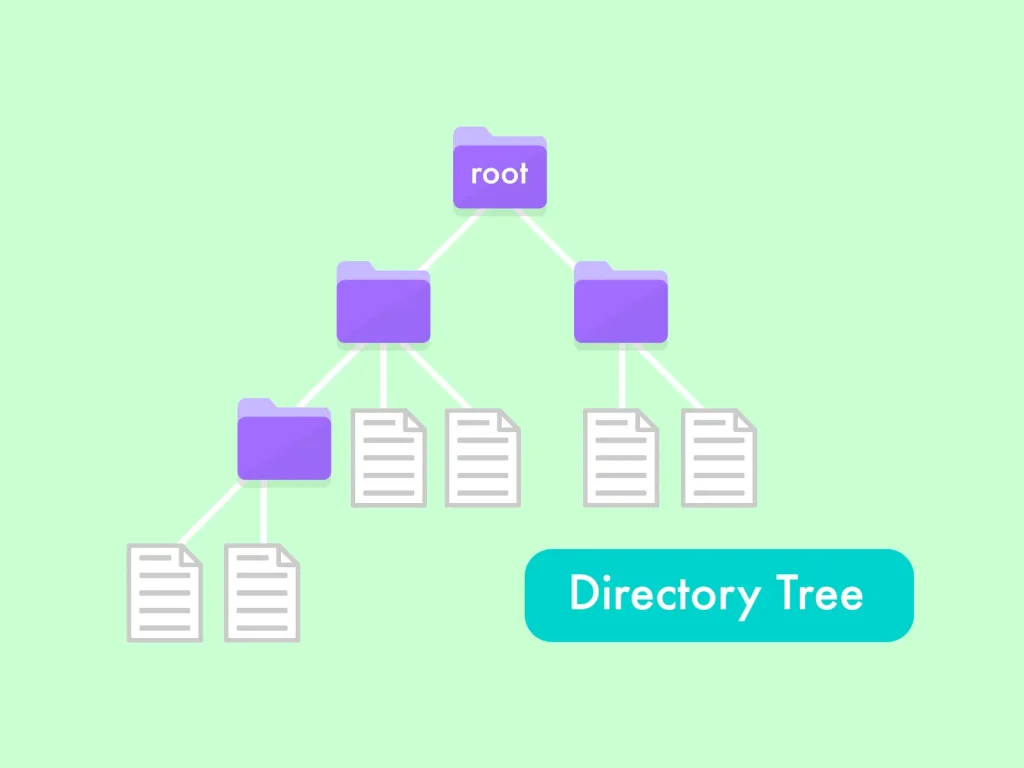
iPadにはディレクトリ管理をユーザーに任せない仕様なのです。
別な見方をすればパソコンに慣れ親しんでいない人にとってiPadはユーザーフレンドリー製品です。
理由はディスク管理イメージをユーザーに認識させなくてもiPadが自動で処理してくれるからです。
パソコンとの違い-コネクタ-


パソコンはノートタイプも含め、さまざまな媒体とのコネクタを標準で有しています。
たとえばUSBやSDカードなどがそれに当たります。
一方iPadは充電を兼ねたUSB-Cコネクタ1つとなります。
そこでコネクタ拡張のためのガジェットを別で用意する必要があります。



アップル純正って安心だけど結構お高いよね
複数の媒体に接続することはディスク管理を接続した数行うということなので、この点はパソコンに利があります。
iPadをパソコン代わりに用いようと、Bluetooth接続のマウスを購入したことがありました。
ただこれもメイン画面としての機能がパソコンとiPadでは求めているものが違うのでマウスはiPadにあまり意味はありませんでした。



メイン画面の使い方が根本的に違うからマウスには限界があるのかな
根本的にiOS系ガジェットはタッチパッドを主体とする動作が求められるからです。
アプリをうまく使いこなせばiPadは楽しい


iPadは、You Tubeなどの動画サイトを観る場合最も有効です。
画面が最新テレビなりに綺麗ですし、スピーカー性能も良いのでネット動画視聴に優れています。



パソコンとは異なるガジェットとして使い方を分けることが大事
パソコンは動画を長く視聴するガジェットというよりも、資料作成、動画編集などどちらかというと作業主体です。
むしろパソコンでの動画視聴はあまり向きません。
またSNS関係にもiPadは使いやすいアイテムでしょう。
これはiPadが大きなiPhoneとしての機能を果たしているからです。
筆者はiPhoneの小さな文字が見えにくいので、iPad miniを愛用していますがこれもiPhoneの代用として使っています。



iPad miniがなければ目がグルグルします
またCanvaなどのWEB上で完結するアプリには最適です。
パソコンのサブ機として用いれば、パソコンライフを楽しく過ごせるでしょう。
ただし社会で生きていくためには、パソコン1台をきっちり持っておくほうが好ましいといえます。
まとめ
- iPadはディスク管理機能がパソコンと異なるので代用とはならない
- iPadはSNS、動画視聴やWebアプリを用いると最高に快適
- iPadはパソコンのサブ機として用い、使い方を完全に分ける